La ventana Guardar como sigue apareciendo en Word o Excel
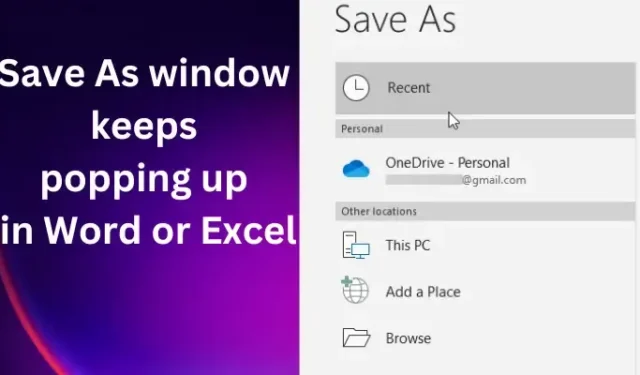
La ventana Guardar como es una ventana útil, pero puede volverse molesta si sigue apareciendo, especialmente cuando ya ha guardado su documento. Los usuarios han informado del problema en muchos programas, pero los más comunes son Word y Excel. Incluso si intenta Guardar o Cancelar, aún aparece después de unos segundos. Es difícil identificar instantáneamente la causa de la aparición de las ventanas Guardar como en las aplicaciones de Office , pero puede aplicar algunas soluciones y ver si se solucionó el problema.
¿Por qué sigue apareciendo el cuadro Guardar como en Word y Excel?
Es difícil precisar la causa de la ventana Guardar como que sigue apareciendo en Word y Excel. Sin embargo, hay problemas que pueden desencadenarlo, que incluyen problemas con el teclado, complementos de terceros, aplicaciones incompatibles, VPN, software antivirus, ajustes de configuración incorrectos y otros programas de terceros. Las aplicaciones y el sistema operativo obsoletos también pueden influir en esto.
Algunas soluciones, como deshabilitar Guardar como accesos directos, deshabilitar cualquier complemento o acceder a las aplicaciones en modo seguro, han funcionado para algunos usuarios, pero algunos aún continúan experimentando la ventana emergente interminable. En este artículo, le daremos la mejor solución para resolver la ventana Guardar como que sigue molestándolo. Guárdelo aquí para obtener consejos prácticos.
Arreglar la ventana Guardar como sigue apareciendo en Word o Excel
Dado que no podemos saber la causa exacta del error, es bueno solucionar primero los problemas que creemos que pueden ser la causa. Pero antes de eso, aplique la regla general asegurándose de haber actualizado sus aplicaciones de Office y su sistema operativo Windows. Si la ventana Guardar como sigue apareciendo sin cesar, pruebe las siguientes soluciones:
- Deshabilitar vista protegida
- Deshabilite la opción No mostrar el Backstage
- Abra la aplicación en modo seguro
- Deshabilitar complementos
- Reparación de aplicaciones de Word y Excel
Aquí están las soluciones en detalle.
1] Deshabilitar vista protegida
Si bien esta es una configuración de seguridad, puede desactivarla temporalmente y ver si la ventana Guardar como sigue apareciendo. Vista protegida muestra archivos que pueden parecer peligrosos cuando los abre. Le advierte que no debe abrir ni editar dichos documentos. Recomendamos habilitarlo nuevamente si el problema no se resuelve y probar otras soluciones. Aquí se explica cómo deshabilitar la Vista protegida en su PC con Windows:
- Abra su aplicación de Word o Excel , vaya a su documento y haga clic en la opción Archivo que se encuentra en la parte superior izquierda de la ventana.
- Desplácese hacia abajo y haga clic en Opciones
- Una ventana nueva aparecerá. En el lado izquierdo, desplácese hacia abajo y seleccione Centro de confianza .
- En el Centro de confianza de Microsoft Word , haga clic en Configuración del Centro de confianza .
- Seleccione Vista protegida en el lado izquierdo y desmarque todas las opciones en las nuevas ventanas.
- Vuelva a su documento y vea si el problema está resuelto. De lo contrario, habilite las opciones y pruebe las otras opciones a continuación.
Tenga en cuenta que los pasos anteriores se aplican tanto a Word como a Excel.
2] Deshabilite la opción No mostrar el backstage
Hay algunos usuarios que arreglaron la ventana Guardar como en Word y Excel al deshabilitar la opción ‘ No mostrar el Backstage al abrir o guardar archivos con atajos de teclado ‘ . Use los siguientes pasos para hacer esto:
- Abra su documento y haga clic en Archivo en la parte superior izquierda.
- Desplácese hacia abajo y seleccione Opciones .
- En la nueva ventana, seleccione Centro de confianza y luego haga clic en Configuración del centro de confianza .
- Aparecerá otra ventana nueva, seleccione Guardar y desmarque la casilla junto a No mostrar el Backstage al abrir o guardar archivos con atajos de teclado.
3] Abre la aplicación en modo seguro
Si la ventana Guardar como sigue apareciendo, la causa podría ser ciertos problemas que se pueden resolver en modo seguro. Problemas como archivos, aplicaciones, plantillas, recursos o plantillas dañados pueden activar la ventana emergente. Para iniciar aplicaciones de Office como Excel o Word en modo seguro, siga estos sencillos pasos:
- Abra el cuadro de diálogo Ejecutar presionando la tecla de Windows + R.
- En MS Word, escriba el comando: word/safe .
- En MS Excel, escriba el comando: excel/safe .
- Haga clic en Aceptar y vea si la ventana Guardar como sigue apareciendo.
Si no es así, es posible que deba verificar sus complementos de Office.
4] Deshabilitar complementos
Algunos complementos en Excel o Word pueden desencadenar el error. Desactivarlos puede evitar que vuelva a aparecer la ventana emergente Guardar como. Hay posibilidades de que los complementos y las extensiones interfieran con las aplicaciones principales. Siga los pasos a continuación para deshabilitar complementos en Word y Excel:
- Abra su MS Word o MS Excel y haga clic en Opciones .
- En la lista, elija Complementos .
- En la parte inferior del panel y junto a Administrar , seleccione Complementos COM en el menú desplegable.
- A continuación, haga clic en Ir y luego desmarque todos los complementos seguido de Aceptar .
- Vuelva a abrir su aplicación y vea si el problema se ha resuelto
5] Reparación de la instalación de Office
La reparación de Office detendrá la ventana Guardar como que sigue apareciendo. Recomendamos usar el método de reparación rápida primero para solucionar el problema porque la reparación en línea lleva bastante tiempo y necesita una conexión a Internet estable. Siga los pasos a continuación para reparar Excel o Word en su PC con Windows.
- Abra la aplicación Configuración de Windows presionando la tecla de Windows + I en el teclado de su PC.
- En el lado izquierdo, seleccione Aplicaciones y luego diríjase a Aplicaciones instaladas o Aplicaciones y características .
- Haga clic en Microsoft Office o en los tres puntos al lado.
- Elija Modificar y espere unos segundos
- En la nueva ventana pequeña, seleccione Reparación rápida seguido de Reparación .
- Puede elegir Reparación en línea si tiene una buena conexión a Internet y la Reparación rápida no funcionó.
- Espere a que la herramienta repare su aplicación. Puede tomar unos minutos.
Si ninguna de las soluciones anteriores resuelve la interminable ventana emergente de Guardar como, también puede probar estas:
- Para eliminar la causa de que los métodos abreviados de teclado puedan estar causando este problema, deshabilite los métodos abreviados de teclado y vea.
- Para verificar si algún proceso de terceros está causando este problema, realice un inicio limpio y vea si el problema desaparece.
Esperamos que alguna de estas soluciones te ayude.
¿Cómo evito que Word y Excel se guarden en OneDrive de forma predeterminada?
Para evitar que Word o Excel guarden en OneDrive, debe cambiar la configuración de guardado en cada aplicación. Abra cualquiera de los documentos de las aplicaciones y vaya a Archivo > Opciones > Guardar. Cambie su ubicación de archivo preferida en la opción Ubicación de archivo local predeterminada. Recuerde que debe cambiar esta configuración en cada aplicación por separado.



Deja una respuesta